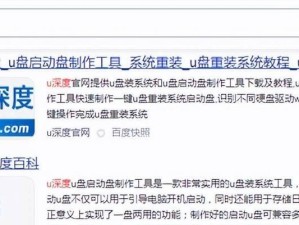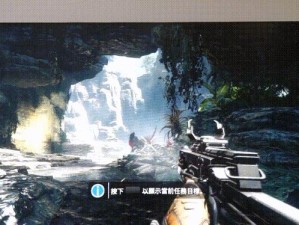在使用电脑的过程中,有时我们会遇到电脑无声音的问题,这不仅影响到我们的使用体验,还可能影响到工作和学习。针对这个问题,本文将详细介绍解决电脑无声音的有效措施。
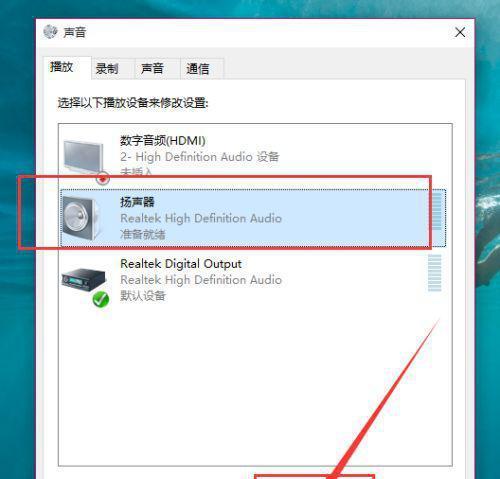
检查音量设置
1.检查系统音量设置是否为静音状态,点击右下角音量图标,调整音量。
检查音频设备驱动程序
2.打开“设备管理器”,在“声音、视频和游戏控制器”中找到相关设备,检查是否存在驱动问题。

更新或重新安装驱动程序
3.打开设备管理器,右键点击相关设备,选择“更新驱动程序”,或者卸载后重新安装最新版本的驱动程序。
检查连接线路
4.检查扬声器与电脑的连接线路是否插紧,尝试拔出重新插入,确保连接无误。
检查扬声器或耳机
5.将扬声器或耳机连接到其他设备上进行测试,确认是否是设备本身的问题。
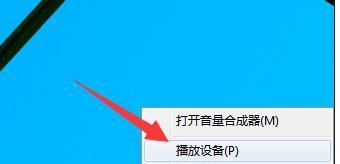
检查音频线路
6.检查音频线路是否连接正确,排除线路松动或破损导致的问题。
重启电脑
7.有时,电脑出现无声音问题是因为系统出现故障,通过重启电脑可以解决问题。
使用系统故障排除工具
8.打开“控制面板”,找到“故障排除”,运行系统自带的故障排除工具,修复可能存在的问题。
检查音频设置
9.打开“控制面板”,找到“声音”,检查默认的音频输出设备是否正确设置。
检查应用程序设置
10.在应用程序中,检查音频设置是否开启,确认应用程序本身未禁用声音。
使用音频播放测试
11.打开音频播放测试文件,检查是否能够正常播放声音,如果无法播放,则需要进一步排查问题。
更新操作系统
12.检查是否有系统更新可用,更新操作系统以修复可能存在的问题。
使用专业工具进行修复
13.下载并使用专业的音频修复工具,如“驱动人生”等软件,对音频设备进行修复。
寻求专业帮助
14.如果以上方法无法解决问题,建议寻求专业人员的帮助,如联系电脑维修技术支持。
定期维护和保养
15.保持电脑的清洁,定期维护和保养硬件设备,可以减少出现无声音的问题。
通过以上的处理方法,我们可以有效地解决电脑无声音的问题。在使用电脑时,遇到无声音问题时不必惊慌,可以按照以上步骤逐一排查,找到并解决问题。同时,定期维护和保养电脑设备也是预防无声音问题的重要措施。